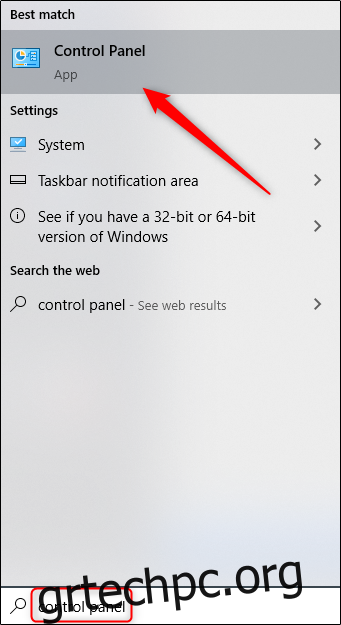Μόνο αριστερόχειρες μακιγιάζ 10% του παγκόσμιου πληθυσμού και αντιμετωπίζουν καθημερινά εμπόδια που οι δεξιόχειρες μπορεί να μην σκέφτονται. Η χρήση δεξιόστροφου ποντικιού δεν χρειάζεται να είναι ένα από αυτά τα προβλήματα. Δείτε πώς μπορείτε να αλλάξετε τα κουμπιά του ποντικιού σας στα Windows 10.
Πίνακας περιεχομένων
Αλλάξτε τα κουμπιά του ποντικιού από τον Πίνακα Ελέγχου
Μεταβείτε στον πίνακα ελέγχου αναζητώντας «Πίνακας Ελέγχου» στο μενού Έναρξη και, στη συνέχεια, επιλέγοντας «Πίνακας Ελέγχου» από τα αποτελέσματα αναζήτησης.
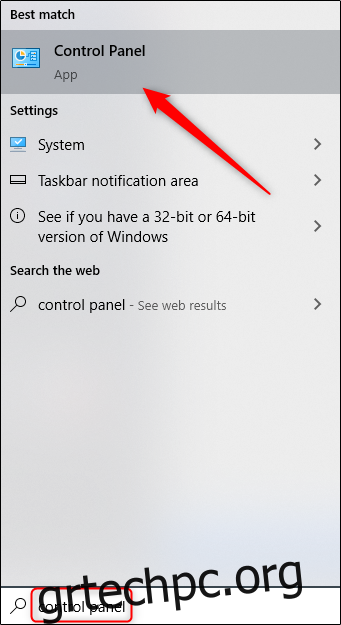
Θα εμφανιστεί το παράθυρο του Πίνακα Ελέγχου. Εδώ, επιλέξτε «Υλικό και Ήχος».
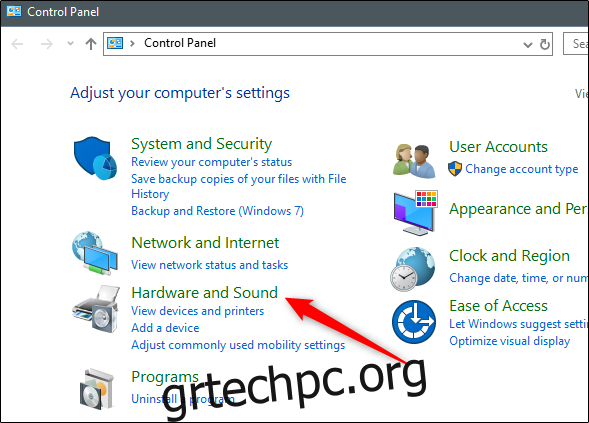
Στην ομάδα «Συσκευές και εκτυπωτές», επιλέξτε το σύνδεσμο «Ποντίκι».
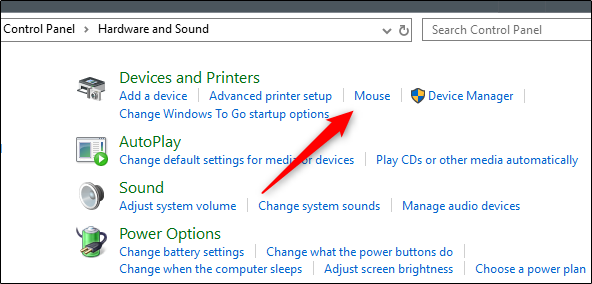
Τώρα, θα βρίσκεστε στο παράθυρο “Ιδιότητες ποντικιού”. Εδώ, επιλέξτε το πλαίσιο δίπλα στο “Εναλλαγή πρωτεύοντος και δευτερεύοντος κουμπιού” στην ομάδα “Διαμόρφωση κουμπιών”. Επιλέξτε το κουμπί «Εφαρμογή» στην κάτω δεξιά γωνία του παραθύρου για να εφαρμόσετε την αλλαγή.
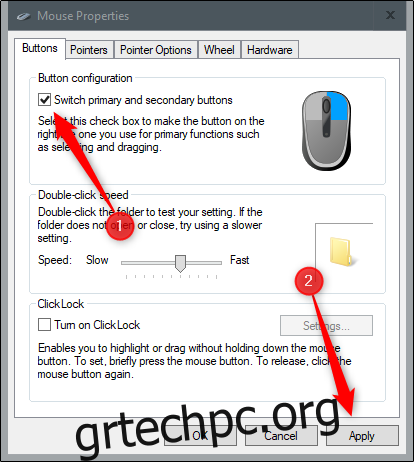
Αλλάξτε τα κουμπιά του ποντικιού από το μενού ρυθμίσεων
Χρησιμοποιήστε τη συντόμευση “Windows + I” στο πληκτρολόγιό σας για να ανοίξετε το μενού Ρυθμίσεις. Εδώ, επιλέξτε την επιλογή «Συσκευές».
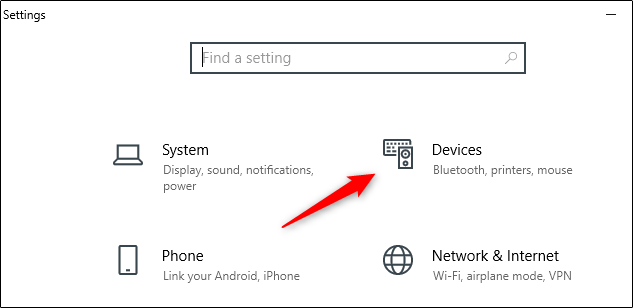
Στη συνέχεια, επιλέξτε “Ποντίκι” από το αριστερό παράθυρο.
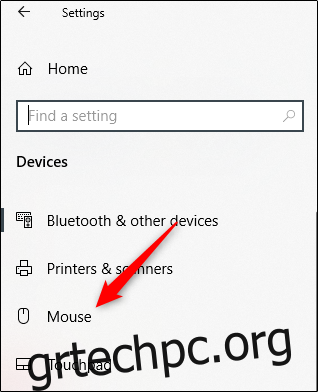
Θα δείτε τώρα μια μεγάλη ποικιλία προσαρμόσιμων επιλογών για το ποντίκι σας. Η πρώτη επιλογή που αναφέρεται είναι η επιλογή του κύριου κουμπιού για το ποντίκι σας. Ανοίξτε τη λίστα και επιλέξτε “Δεξιά” για να αλλάξετε τα κουμπιά του ποντικιού.
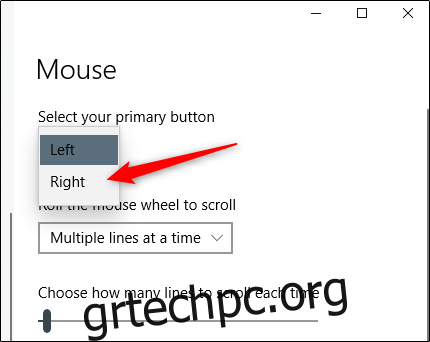
Αλλάξτε τα κουμπιά του ποντικιού από τον Επεξεργαστή Μητρώου
Ανοίξτε τον Επεξεργαστή Μητρώου αναζητώντας το “Regedit” στο μενού “Έναρξη” και επιλέγοντας “Επεξεργαστής Μητρώου” από τα αποτελέσματα αναζήτησης.
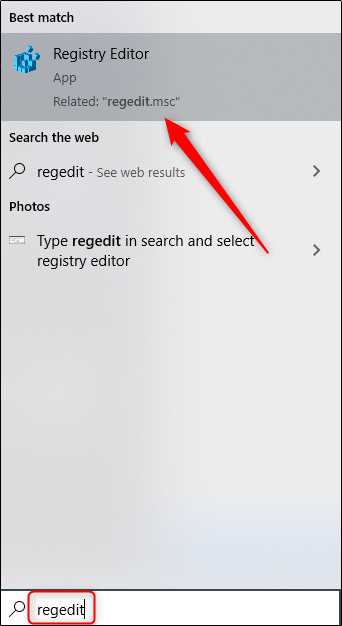
Μόλις ανοίξει, μεταβείτε στο ακόλουθο πλήκτρο:
HKEY_CURRENT_USERΠοντίκι Πίνακα Ελέγχου
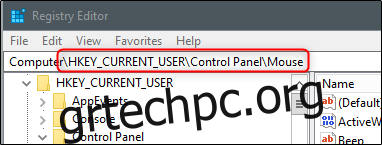
Στο δεξιό παράθυρο, κάντε κύλιση προς τα κάτω μέχρι να δείτε την επιλογή “SwapMouseButtons”. Επιλέξτε αυτό το στοιχείο.

Μόλις επιλεγεί, θα εμφανιστεί το παράθυρο “Επεξεργασία συμβολοσειράς”. Στο πλαίσιο κειμένου “Δεδομένα τιμής”, πληκτρολογήστε “1” για να ορίσετε το δεξί κουμπί του ποντικιού ως κύριο κουμπί. Επιλέξτε το κουμπί “OK” για να αποθηκεύσετε τις αλλαγές σας.
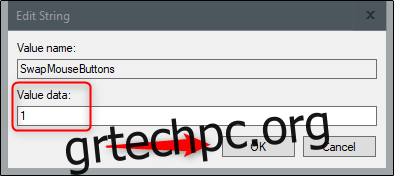
Για να επιστρέψετε τα χειριστήρια του ποντικιού, επαναλάβετε αυτά τα βήματα και πληκτρολογήστε “0” στο πλαίσιο κειμένου “Δεδομένα τιμής”.